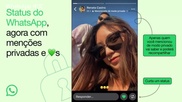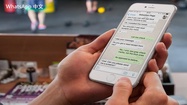WhatsApp渐变背景图片的制作方法
在日常使用中,WhatsApp的聊天背景常常决定了用户的使用体验。为了让聊天界面看起来更具个性和吸引力,越来越多的人选择使用渐变背景图片。制作一张适合WhatsApp的渐变背景图片其实并不复杂,下面我们将详细介绍制作的方法。
### 1. 确定背景的尺寸
WhatsApp背景图片的标准尺寸是1080x1920像素,这也是大多数手机屏幕的纵向比例。在设计之前,确保设置好画布大小,以达到最佳效果。
### 2. 选择设计工具
根据个人的设计习惯,可以选择使用不同的工具来制作渐变背景。以下是几个常用的设计软件和在线工具:
- **Photoshop**:专业的图像编辑软件,功能强大,适合有一定设计基础的用户。
- **Canva**:一个用户友好的在线设计工具,不需要下载软件,适合初学者。
- **PicsArt**:一个综合性的图像编辑工具,适合手机用户使用。
- **GIMP**:开源免费的图像编辑软件,功能与Photoshop相似。
### 3. 创建渐变效果
无论使用哪种工具,创建渐变效果的基本步骤都大同小异。这里以Photoshop为例:
- 打开Photoshop,创建新的画布,设置尺寸为1080x1920像素。
- 在工具栏中选择“渐变工具”。
- 在顶部选项栏中,点击渐变色条以打开渐变编辑器。在这里,你可以选择预设的渐变效果,也可以自定义渐变色。
- 选择起始颜色和结束颜色,可以根据个人喜好或想要传达的情感进行选择。春季适合清新的绿色和蓝色,而秋季则可以选择暖色调如红色和橙色。
- 按住鼠标并拖动,应用渐变效果到整个画布。
### 4. 调整和优化
完成渐变后,可以根据需要进行调整,比如添加一些模糊效果、纹理或者其他图层。例如,可以尝试在渐变背景上添加轻微的噪声效果,以给予图片更具深度的视觉感受。此外,确保背景没有过于复杂的图案,以免影响聊天内容的可读性。
### 5. 导出和设置
完成设计后,记得将图片保存为JPEG或PNG格式。如何导出图片取决于使用的工具,通常在“文件”菜单中会有“导出”或“保存为”选项。
保存完成后,打开WhatsApp,进入设置,选择聊天背景,上传刚刚制作好的渐变背景图片。设置完成后,您就可以在聊天窗口中愉快地与朋友分享消息了。
### 总结
制作一张个性的WhatsApp渐变背景图片,不仅可以提升聊天界面的美观性,还能展示你的独特风格。通过简单的步骤和合适的工具,几乎每个人都可以轻松地创造出令人满意的背景。无论是为了美观还是为了表达自己的个性,不妨尝试制作一张渐变背景,让你的聊天体验更加丰富多彩。


 时间:2025-01-02
时间:2025-01-02